눈을 만화-스타일로 확대하고 싶다면, 여기가 바로 당신의 장소입니다. 큰 눈은 많은 만화와 카툰에서 주요한 요소로, 캐릭터에 표현력과 개성을 부여합니다. 이 가이드에서는 포토샵을 사용하여 다양한 기술로 눈을 확대하는 방법을 배우게 됩니다. 원하는 예술적 효과를 얻을 수 있도록 도와드립니다.
주요 인사이트
- 눈 확대는 만화 스타일을 형성하는 데 중요한 기여를 합니다.
- 선택 도구와 마스킹은 과정에서 필수적인 단계입니다.
- 레이어 작업은 유연성과 간단한 조정을 가능하게 합니다.
단계별 가이드
눈을 확대하고 싶은 이미지를 포토샵에서 열어 시작합니다. 최상의 결과를 얻기 위해서는 먼저 주 객체에 대한 좋은 개요를 확보하는 것이 중요합니다.
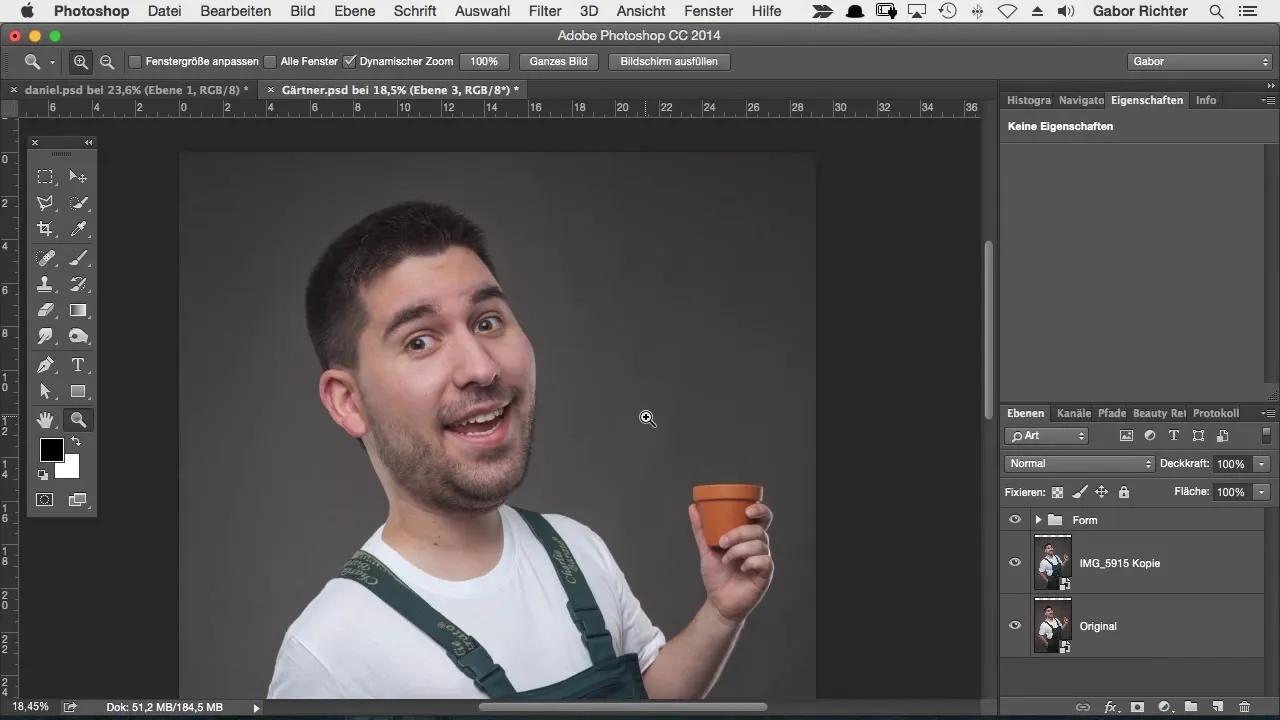
눈을 확대할 방법이 여러 가지 있습니다. 일반적인 기술 중 하나는 액체화 필터를 사용하는 것입니다. 이 필터를 호출하여 작업하여 눈을 확대할 수 있지만, 저는 더 효과적인 방법을 보여드리겠습니다.
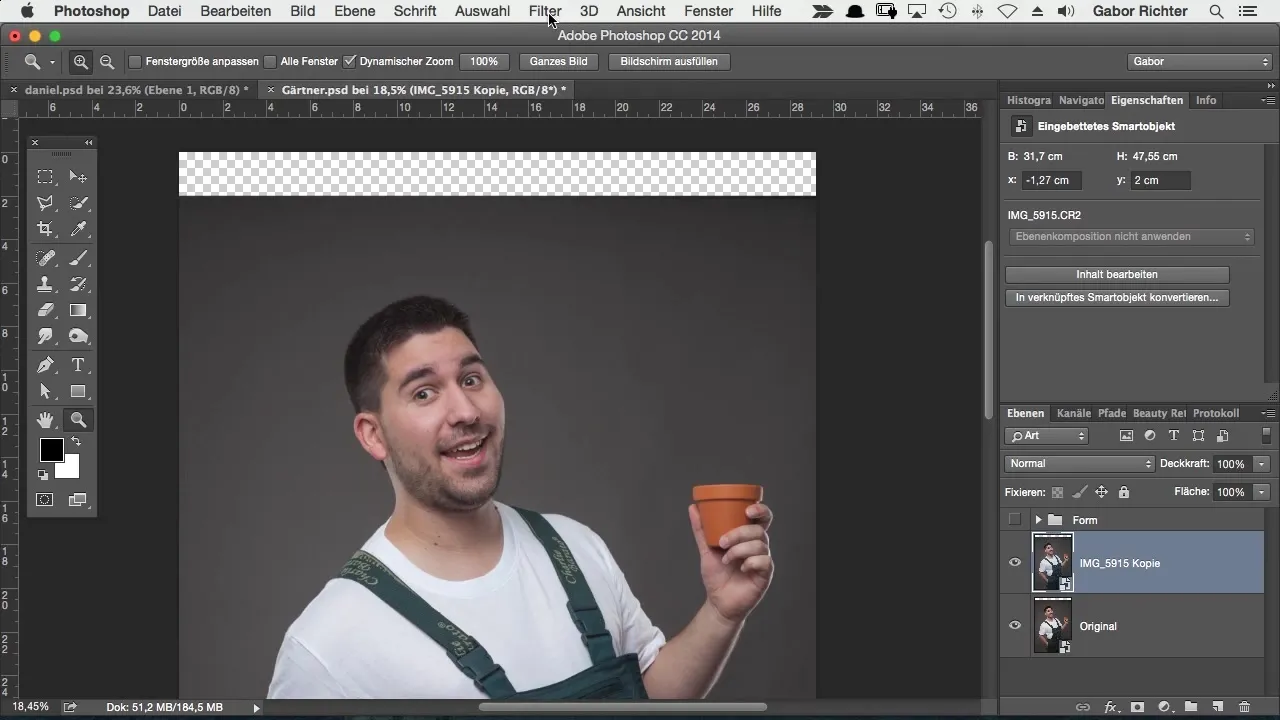
첫 번째 단계는 눈의 선택을 만드는 것입니다. 이를 위해 선택 타원 도구를 사용하세요. 눈 주위에 아름다운 타원형 영역을 선택하세요. 이 선택은 다음 편집의 기초가 됩니다.
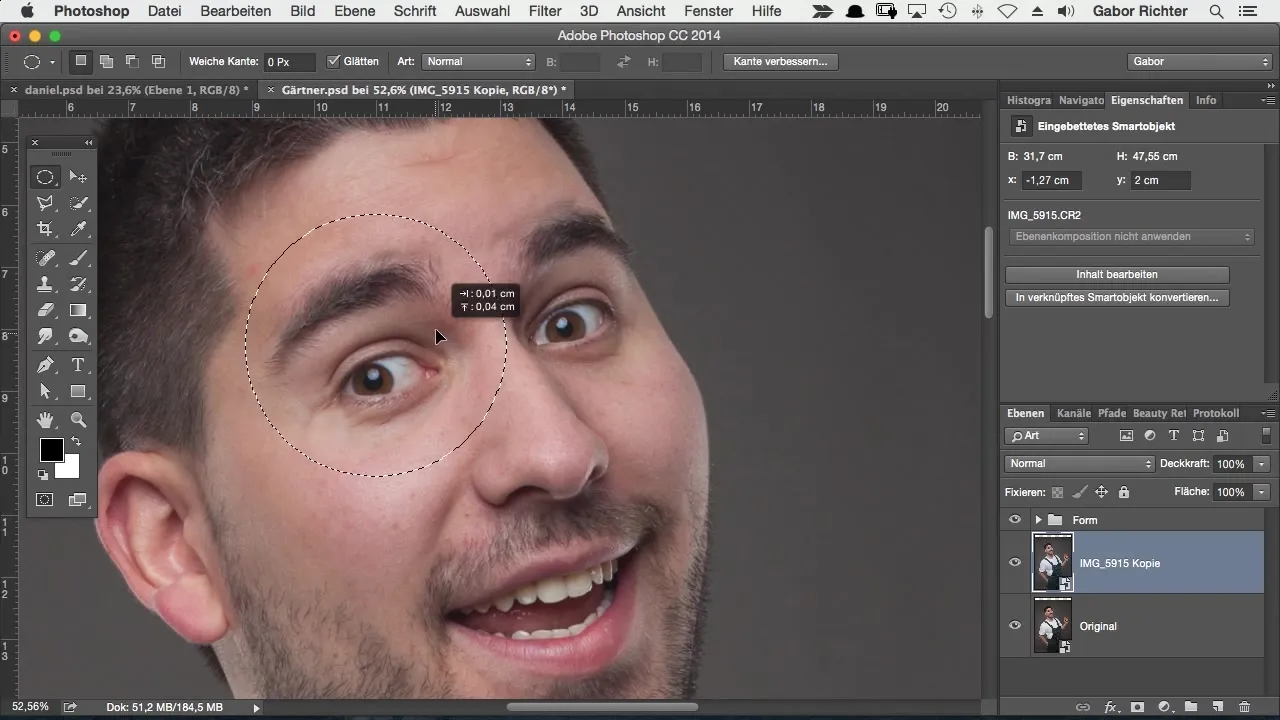
선택을 완료하면 그것을 새로운 레이어로 복제할 수 있습니다. 이를 위해 Command + J (Mac) 또는 Ctrl + J (Windows) 단축키를 누르세요. 이렇게 하면 나머지 이미지와 분리된 자체 레이어에 눈이 생성됩니다.
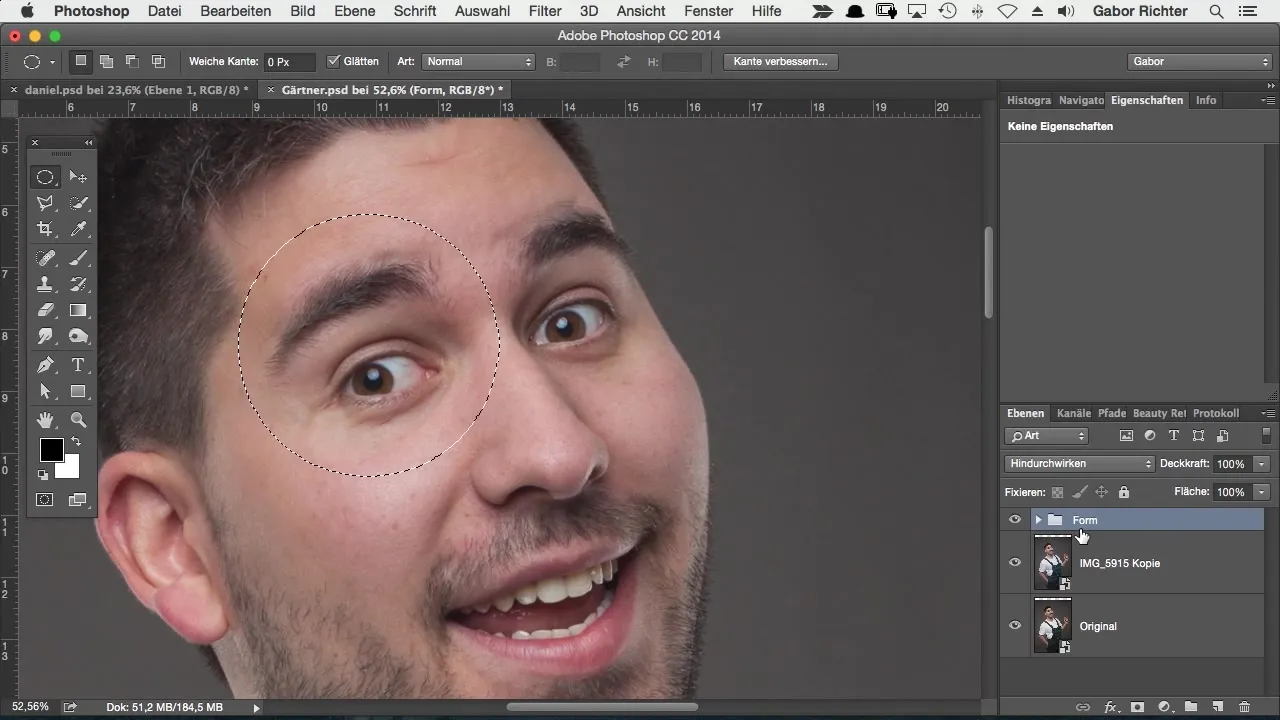
눈썹도 선택에 포함되도록 주의하세요. 나중에 눈 조정에서 중요한 역할을 하게 됩니다. 모든 것이 잘 보이는지 확인하기 위해 약간 확대하세요.
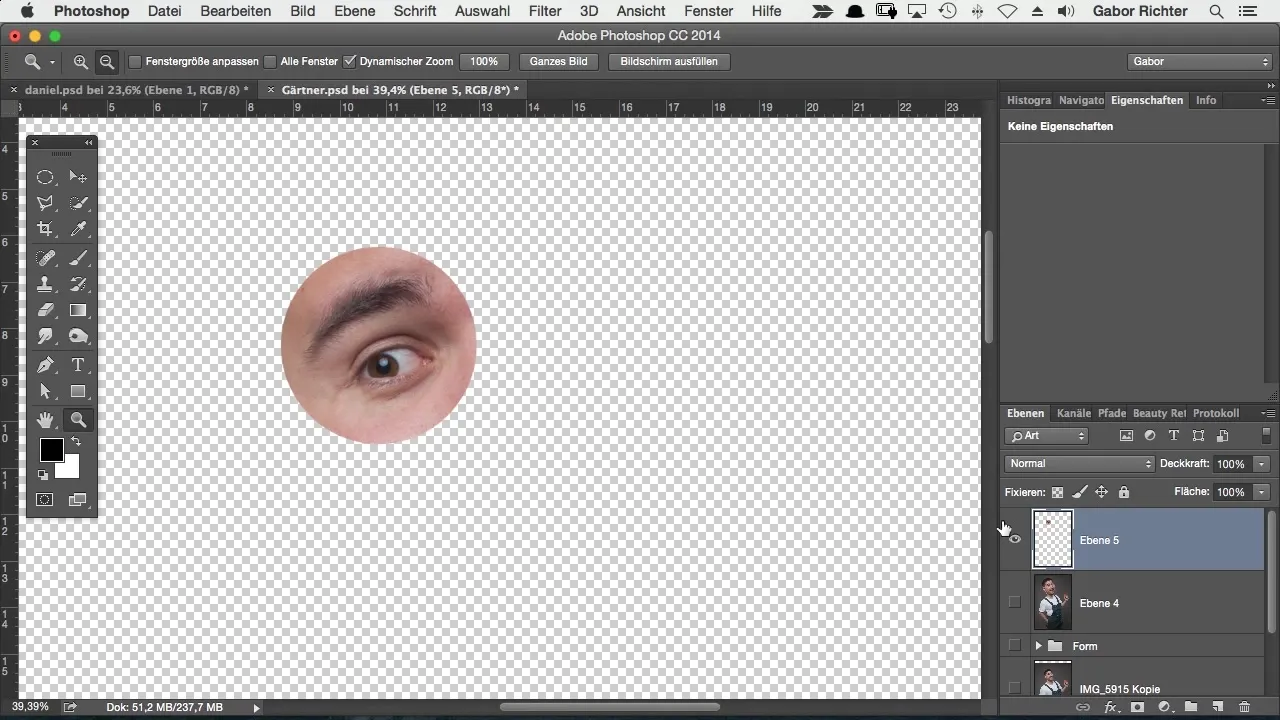
이제 눈을 변형할 시간입니다. Command + T (Mac) 또는 Ctrl + T (Windows)로 이를 수행할 수 있습니다. 크기를 조정하기 전에 앵커 포인트를 이동시켜 눈을 비율적으로 확대하세요.
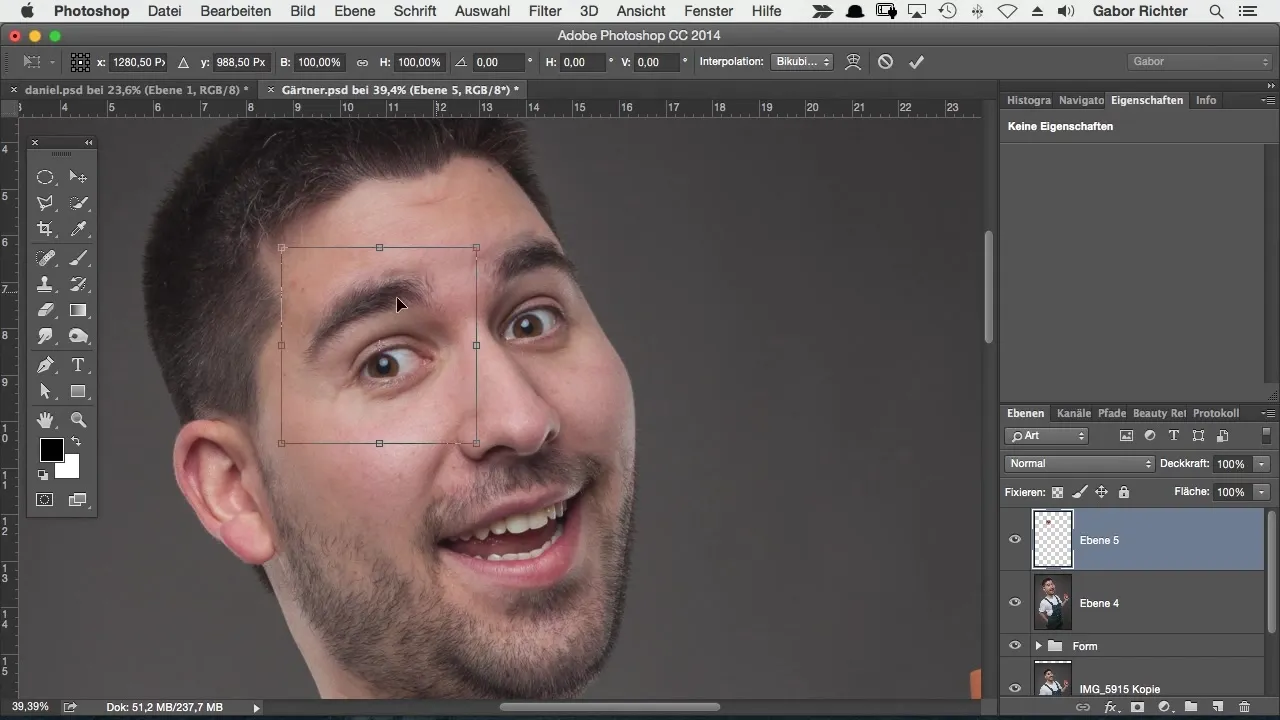
이때 Alt 키와 Shift 키를 누른 채로 눈을 원하는 크기로 조정하세요. 만화 스타일이 유지되는 한, 눈이 극도로 확대된 것처럼 보이는 것도 괜찮습니다.
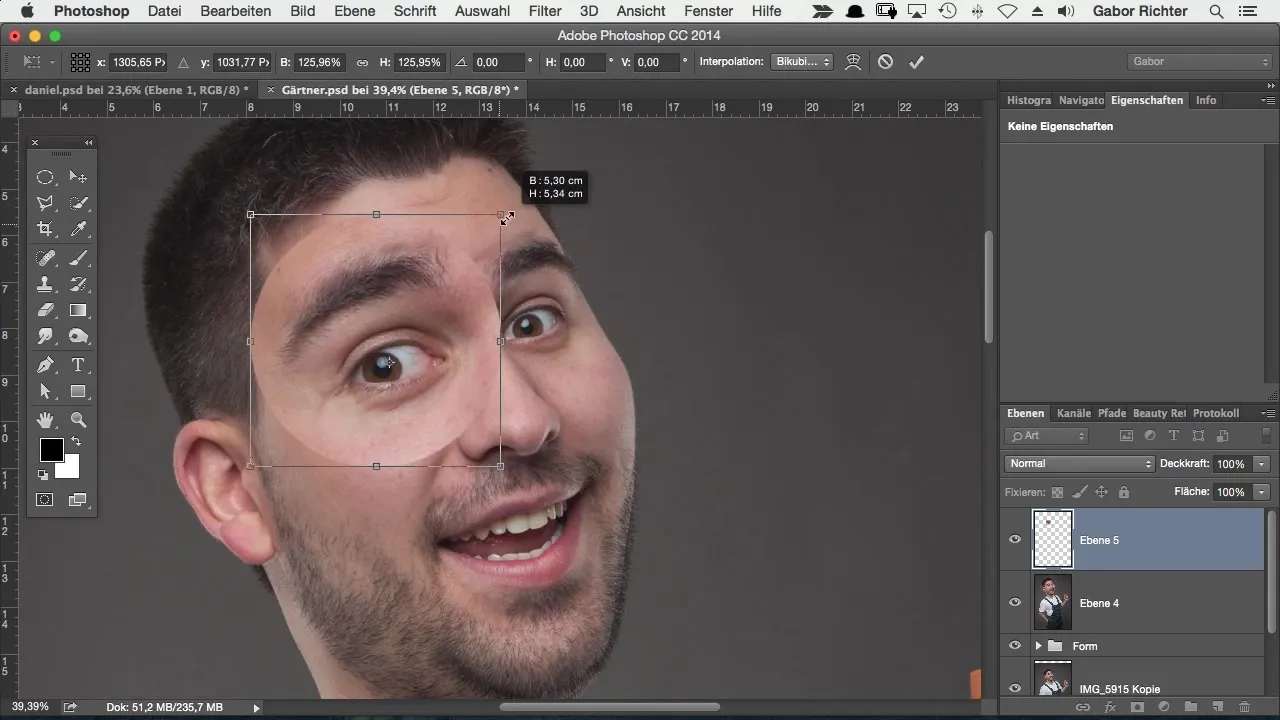
눈을 확대했으면 잘 보이지만, 중요한 것은 눈의 경계를 편집하여 나머지 얼굴 특징과 조화를 이루도록 하는 것입니다. 예를 들어 레이어의 이름을 "왼쪽 눈"으로 지정하여 가독성을 높이세요.
이제 눈이 있는 레이어에 마스크를 설정하고 부드러운 브러시를 선택하여 불투명도를 줄여(약 30-40%) 눈 주위의 경계가 부드러워지도록 합니다.
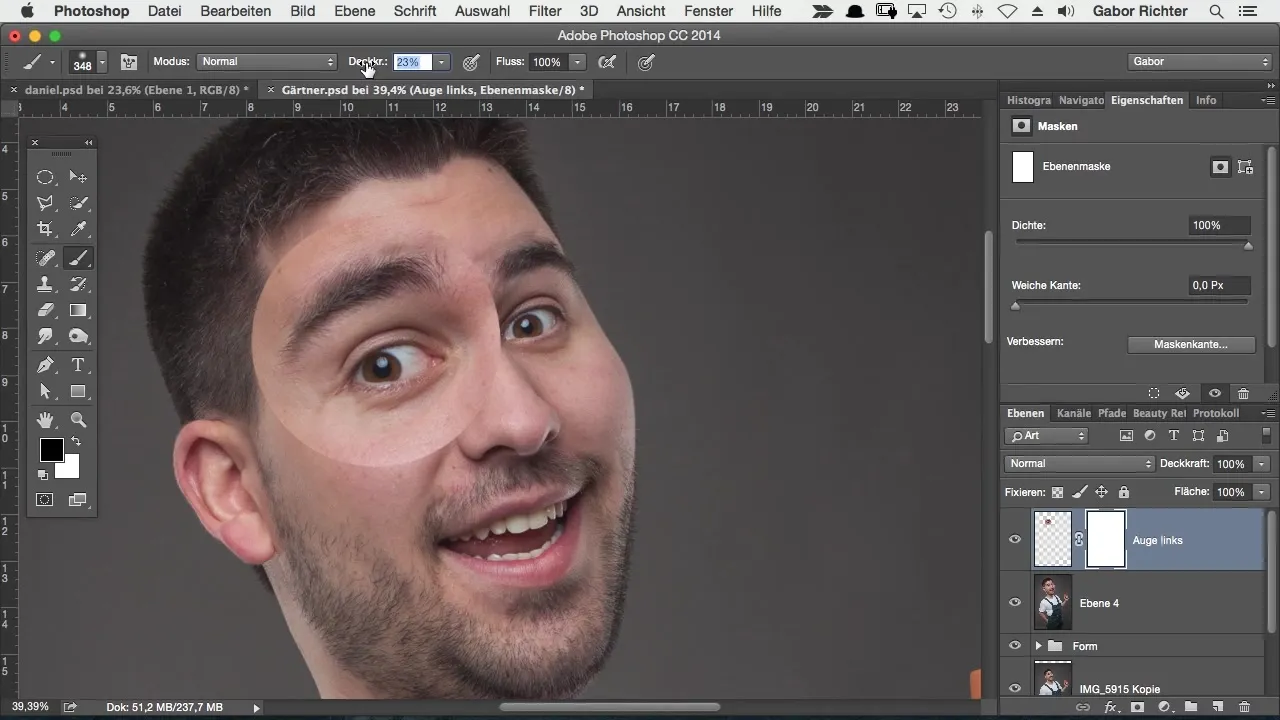
자연스러운 룩을 얻기 위해 마스크의 경계를 조심스럽게 칠하세요. 부드러운 부분에 너무 강하게 닿지 않도록 주의하세요. 그렇지 않으면 효과가 부자연스러울 수 있습니다.
전환이 만족스러우면 오른쪽 눈으로 가서 같은 작업을 반복합니다. 여기에서도 눈을 넉넉하게 선택하고 새 레이어에 복제한 다음 "오른쪽 눈"으로 이름을 지정하세요.
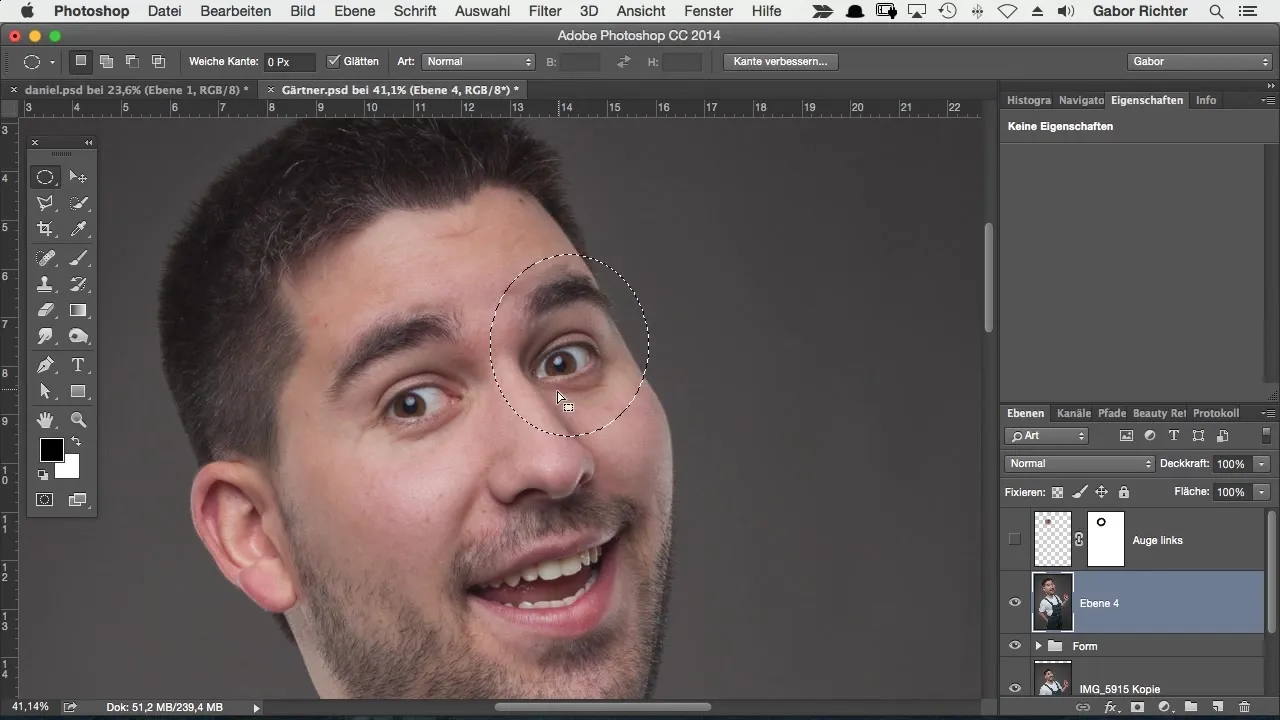
모든 것이 부드럽고 조화롭게 보이도록, 여기에서도 마스크를 설정해야 합니다. 동일한 브러시와 동일한 설정을 사용하고 배경에 대해 조심스럽게 작업하십시오.
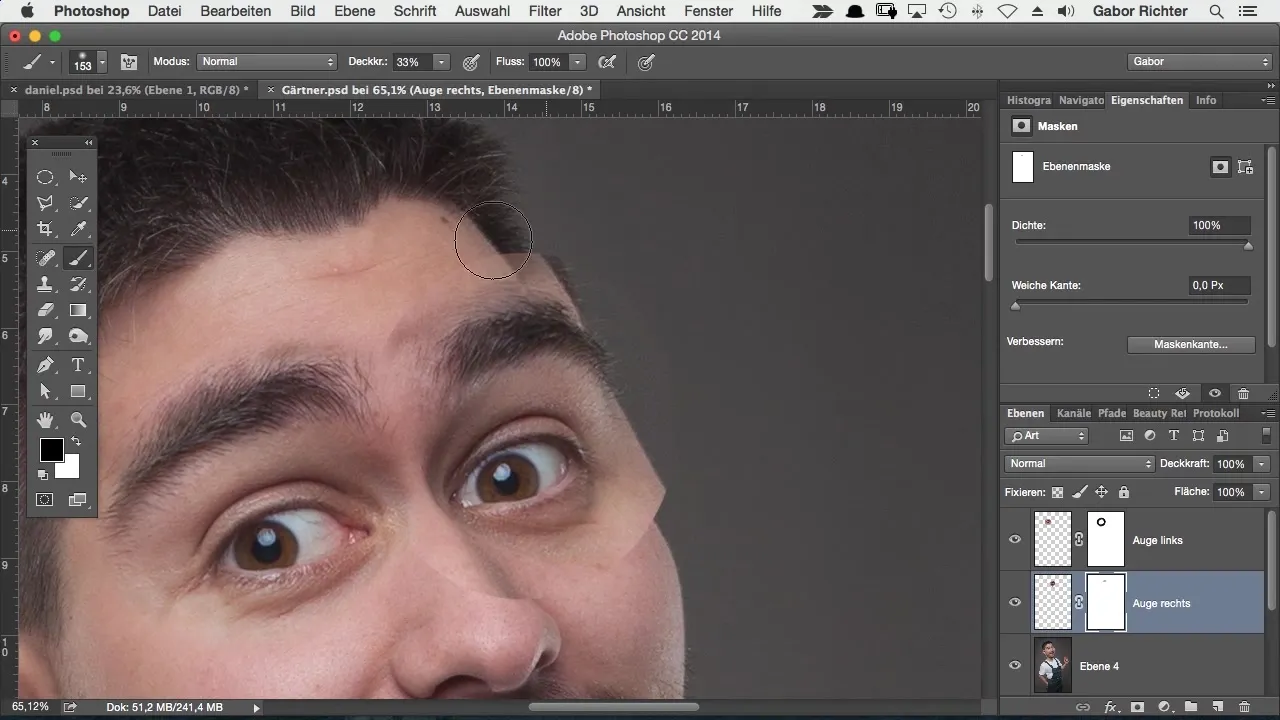
필요한 경우 브러시의 경도를 높여서 좀 더 세밀한 조정을 하십시오. 눈썹의 윤곽에 특별히 주의하여 전체 이미지를 고려하세요.
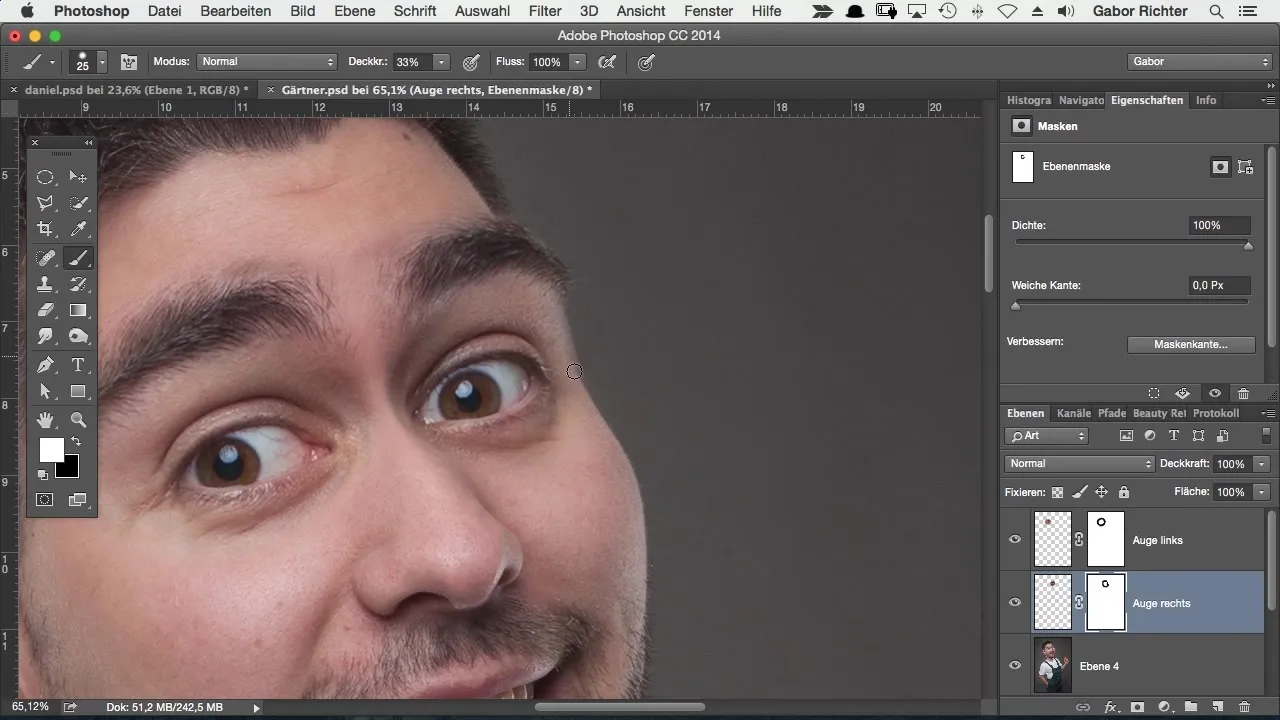
전체 이미지에 만족하면 전후 비교를 수행할 수 있습니다. 큰 눈이 캐릭터에 더 많은 표현력과 에너지를 부여한다는 것을 분명히 볼 수 있습니다.
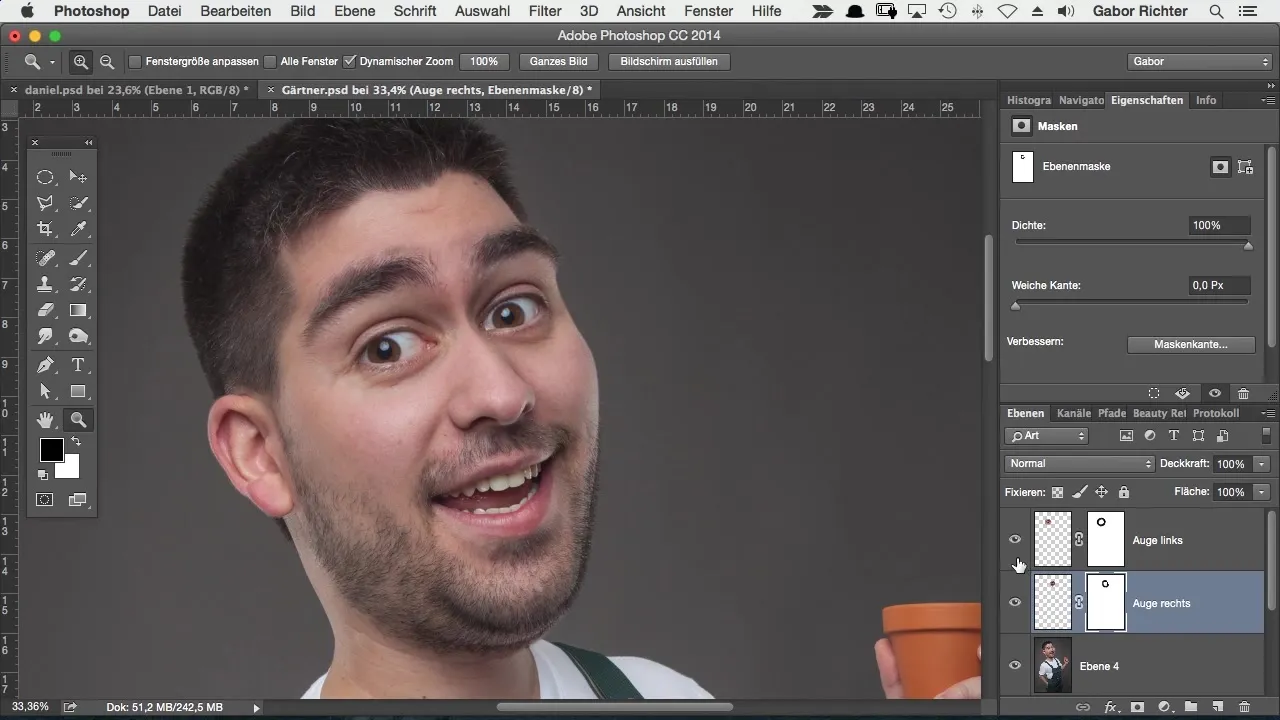
결론적으로, 선택 도구, 레이어 작업 및 마스킹 과정을 통해 눈을 확대한 것은 만화 효과를 얻기 위한 강력한 수단입니다.
요약 - 포토샵으로 만화 스타일의 눈 확대하기
이 가이드는 섬세한 얼굴 특징을 잃지 않으면서 만화 스타일로 눈을 확대하는 효과적인 방법을 제공합니다. 인내와 정밀한 작업을 통해 인상적인 결과를 얻을 수 있습니다.
자주 묻는 질문
눈을 더 조정하려면 어떻게 해야 하나요?눈의 형태나 색상을 조정하여 강조할 수 있습니다.
별도의 레이어의 장점은 무엇인가요?레이어를 사용하면 원본 이미지를 변경하지 않고 조정을 할 수 있습니다.
액체화 필터를 사용하지 않을 수 있나요?네, 액체화 필터는 옵션이지만, 여기서 보여준 방법이 더 많은 제어를 제공합니다.


